教你关闭win10笔记本触摸板的方法 win10笔记本触摸板关闭快捷键
更新时间:2023-08-15 12:34:51作者:yang
教你关闭win10笔记本触摸板的方法,现如今随着科技的迅速发展和智能设备的普及,笔记本电脑成为了我们生活和工作中不可或缺的工具,有时候在使用笔记本电脑的过程中,触摸板的灵敏度可能会导致一些不便和困扰。为了解决这个问题,我们需要学习一些方法来关闭Win10笔记本的触摸板。幸运的是Win10提供了一些简单而有效的快捷键,让我们能够快速关闭触摸板,让使用体验更加顺畅。在本文中我们将教你如何使用这些快捷键来关闭Win10笔记本的触摸板,让你在需要时能够轻松地切换触摸板的使用与关闭。
具体方法如下:
1、首先我们点击左下角的开始按钮。
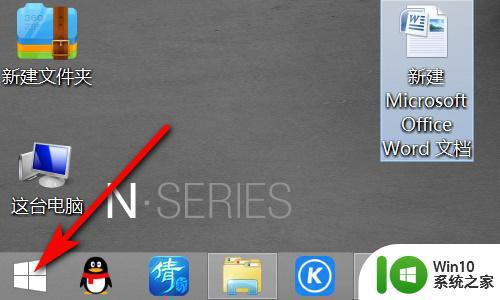
2、然后点击上方的齿轮按钮进入设置。
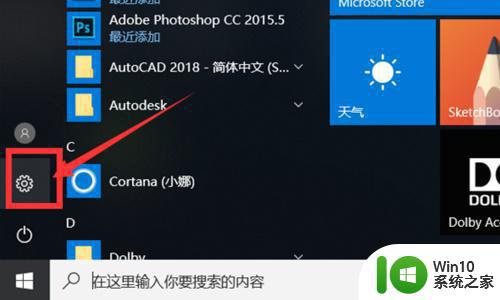
3、在设置界面中选择“设备”。
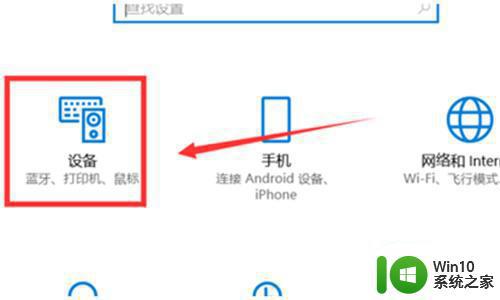
4、然后点击左边的“触摸板”。
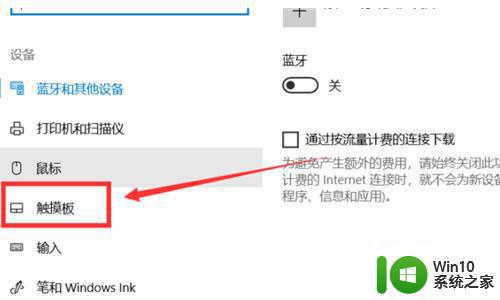
5、选择相关设置中的“其他设置”。
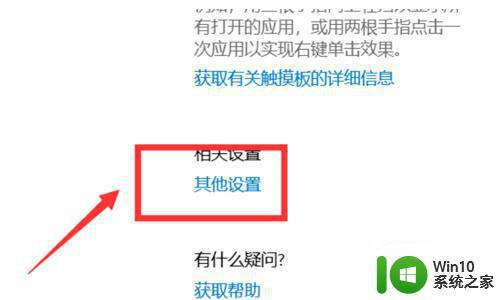
6、在触摸板的选项卡中点击“停止设备”。
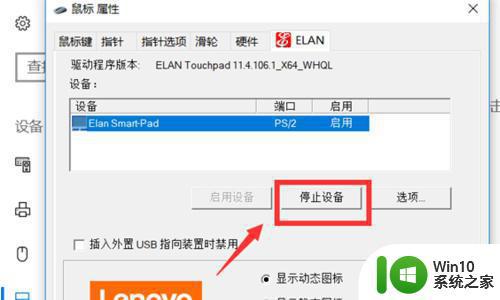
7、在弹出窗口选择“是”即可。
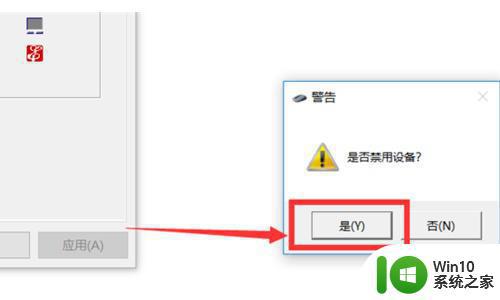
以上就是关闭Win10笔记本触摸板的方法,如果您还不清楚,可以按照以上步骤操作,希望这些方法能够对您有所帮助。
教你关闭win10笔记本触摸板的方法 win10笔记本触摸板关闭快捷键相关教程
- win10关闭笔记本触摸板的方法 win10笔记本怎么关闭触摸板
- win10笔记本触摸板怎么关闭 win10笔记本禁用触摸板方法
- 怎样在Win10上关闭笔记本触摸板 Win10笔记本如何禁用触摸板
- 戴尔win10触摸板禁用方法 戴尔win10笔记本关闭触摸板的步骤
- w10笔记本触摸板怎么关闭 W10触摸板关闭方法
- 关闭触摸板win10 Win10笔记本电脑触摸板禁用步骤
- win10笔记本触摸板如何禁用 Windows 10系统怎样关闭触摸板
- 戴尔笔记本电脑win10系统下如何关闭触摸板 1.戴尔笔记本电脑win10系统如何关闭触摸板功能
- 戴尔win10触摸板快捷键失效如何解决 戴尔笔记本win10触摸板关闭不了该怎么办
- win10笔记本怎么禁用触摸板 win10系统如何关闭触摸板的快捷键
- 修复win10笔记本触摸板的方法 win10笔记本触摸板失灵怎么办
- win10如何关闭笔记本触摸板 怎样禁用win10笔记本自带的触摸板
- 蜘蛛侠:暗影之网win10无法运行解决方法 蜘蛛侠暗影之网win10闪退解决方法
- win10玩只狼:影逝二度游戏卡顿什么原因 win10玩只狼:影逝二度游戏卡顿的处理方法 win10只狼影逝二度游戏卡顿解决方法
- 《极品飞车13:变速》win10无法启动解决方法 极品飞车13变速win10闪退解决方法
- win10桌面图标设置没有权限访问如何处理 Win10桌面图标权限访问被拒绝怎么办
win10系统教程推荐
- 1 蜘蛛侠:暗影之网win10无法运行解决方法 蜘蛛侠暗影之网win10闪退解决方法
- 2 win10桌面图标设置没有权限访问如何处理 Win10桌面图标权限访问被拒绝怎么办
- 3 win10关闭个人信息收集的最佳方法 如何在win10中关闭个人信息收集
- 4 英雄联盟win10无法初始化图像设备怎么办 英雄联盟win10启动黑屏怎么解决
- 5 win10需要来自system权限才能删除解决方法 Win10删除文件需要管理员权限解决方法
- 6 win10电脑查看激活密码的快捷方法 win10电脑激活密码查看方法
- 7 win10平板模式怎么切换电脑模式快捷键 win10平板模式如何切换至电脑模式
- 8 win10 usb无法识别鼠标无法操作如何修复 Win10 USB接口无法识别鼠标怎么办
- 9 笔记本电脑win10更新后开机黑屏很久才有画面如何修复 win10更新后笔记本电脑开机黑屏怎么办
- 10 电脑w10设备管理器里没有蓝牙怎么办 电脑w10蓝牙设备管理器找不到
win10系统推荐
- 1 萝卜家园ghost win10 32位安装稳定版下载v2023.12
- 2 电脑公司ghost win10 64位专业免激活版v2023.12
- 3 番茄家园ghost win10 32位旗舰破解版v2023.12
- 4 索尼笔记本ghost win10 64位原版正式版v2023.12
- 5 系统之家ghost win10 64位u盘家庭版v2023.12
- 6 电脑公司ghost win10 64位官方破解版v2023.12
- 7 系统之家windows10 64位原版安装版v2023.12
- 8 深度技术ghost win10 64位极速稳定版v2023.12
- 9 雨林木风ghost win10 64位专业旗舰版v2023.12
- 10 电脑公司ghost win10 32位正式装机版v2023.12